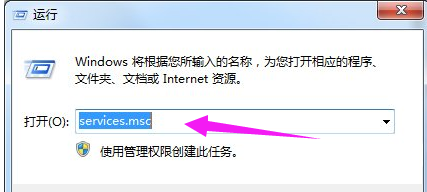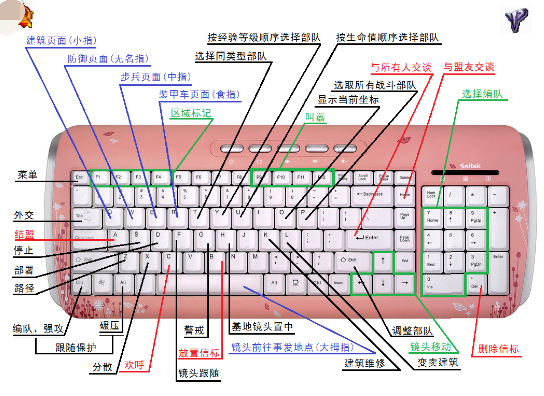宽带连接错误711,小编教你电脑宽带连接错误711怎么解决
- 时间:2024年07月30日 07:07:04 来源:魔法猪系统重装大师官网 人气:13962
在现代社会,电脑宽带连接错误已经成为影响用户上网体验的主要问题。尤其是错误代码711,虽然出现的频率远低于错误691,但同样给用户带来了诸多困扰。针对这一问题,本文将为大家详细解析电脑宽带连接错误711的解决方法。
宽带连接对于我们的日常生活和工作至关重要,一旦出现问题,上网将会受到影响。许多用户在使用Windows 7操作系统时,遇到了宽带连接提示错误711的情况,那么该如何解决这一问题呢?接下来,我们将从图文并茂的形式,为大家一步步解析宽带连接错误711的解决方法。
解决电脑宽带连接错误711的步骤如下:
1. 按下“Win+R”键组合打开运行窗口,输入“services.msc”并回车,打开服务列表界面。

错误711图-1
2. 在服务列表界面中,找到“Remote Access Connection Manage ”并双击打开。该服务是管理远程网络的服务。

宽带图-2
3. 打开服务后,将其启动。

宽带图-3
4. 启动服务后,将启动类型设为“自动”。

错误711图-4
5. 点击桌面上的计算机,将“C:\\Windows\\System32”路径放到地址栏,点击进入,找到“LogFiles”。

宽带图-5
6. 右键“LogFiles”,选择“管理员取得所有权”,相信点击之后,问题已经解决了。
宽带,错误711,电脑,宽带连接
上一篇:红警快捷键,小编教你红警快捷键怎么使用
下一篇:返回列表